Чтобы увеличить скорость скачивания торрента в 2 – 4 раза, щелкните по шестеренке в правом верхнем углу экрана программы и измените заданные по умолчанию настройки во вкладках «Общие», «Privacy», «Соединение», «Скорость», «BitTorrent», «Очередность» и «Дополнительно». Когда закончите с настройками приложения, повысьте приоритет uTorrent в «Диспетчере задач», закройте вкладки браузера с видеороликами и музыкой, разлогиньтесь в Skype и Zoom.
Отключите телефон и планшет от Wi-Fi, убедитесь, что Windows не качает обновления. Добавьте к загрузкам активные трекеры, установите высокий приоритет скорости. Помимо Рутрекера ищите фильмы на LostFilm.TV, Kinozal.tv и The pirate bay и загружайте ролики с наибольшим числом сидов. При подключении через мобильный интернет МегаФон или МТС настройте VPN, чтобы обойти ограничения провайдера. Чтобы разобраться, как ускорить скачивание торрента до максимума, внимательно изучите инструкцию 2022 года со скриншотами и пояснениями.
Настройка uTorrent на максимальную скорость
Через верхнее горизонтальное меню или иконку с шестеренкой перейдите в раздел «Настройки» и измените дефолтные значения параметров. Четко и последовательно выполняйте пошаговые рекомендации, и вы забудете об ошибках и зависаниях uTorrent, повысите пропускную способность канала, установите максимальную скорость скачивания, отключите назойливую рекламу, снизите нецелевой расход трафика, обойдете ограничения провайдера и защиту брандмауэра, подключитесь к сидам напрямую. Перезапустите программу и наслаждайтесь ускоренным скачиванием торрентов на ПК даже при подключении через мобильный Интернет.
Как настроить utorrent
1. Откройте раздел «Privacy» и отключите сбор персональных данных. Не расходуйте ресурсы компьютера на отправку личных данных маркетологам. Снимите флажок «Отправлять подробные данные», нажмите на кнопки «Удалить личные данные» и «Forget Me».
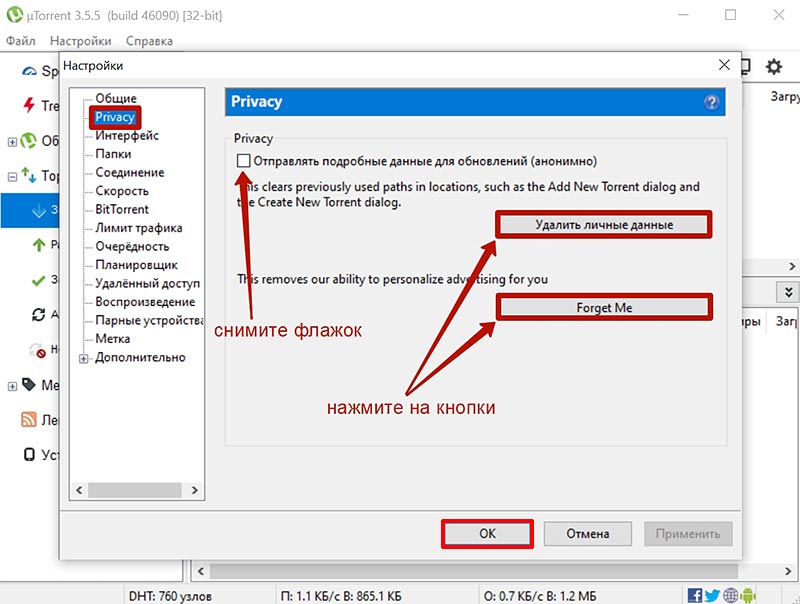
2. Оптимизируйте настройки производительности во вкладке «Общие». Чтобы uTorrent создавал и распределял скачиваемые файлы сразу после начала работы, отметьте флажок «Распределять все файлы». Проставьте чекбокс «Добавить .!ut для незавершенных» для маркировки не полностью загруженных торрентов.
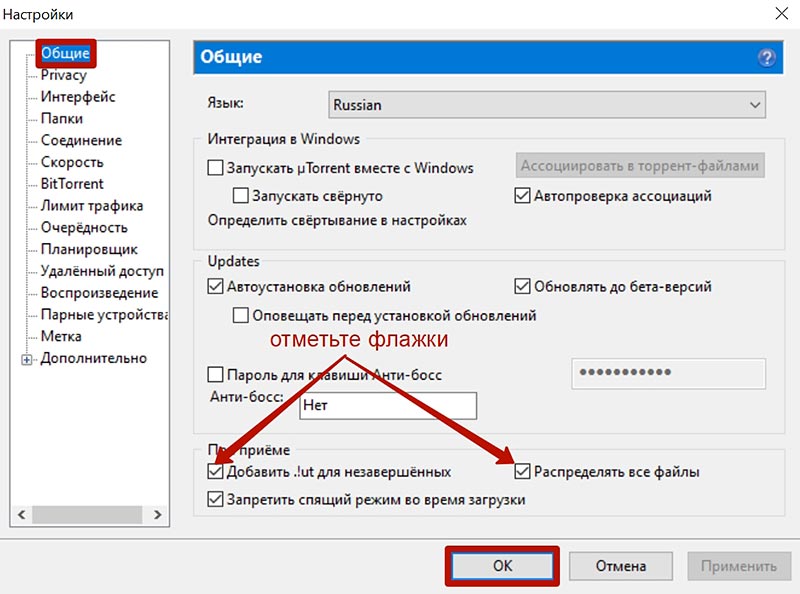
Настройка не влияет на фрагментацию жесткого диска и не тормозит компьютер, поскольку uTorrent распределяет файлы при записи.
3. В разделе «Соединение» настройте переадресацию портов входящих соединений. Удостоверьтесь, что установлены флажки «Переадресация UPnP», «NAT-PMP» и «В исключения брандмауэра». Рекомендуемые настройки позволят uTorrent обойти брандмауэр, подключиться к сидам напрямую и получить максимальную скорость передачи.
Установка и настройка uTorrent — ты не знал о таких скоростях!
Измените значение поля «Порт входящих соединений» на 60910. Альтернативные значения: 45683, 15987, 11132, 18368, 18318, 15387, 18318, 16391, 45682, 53906. Тестируйте варианты портов и измеряйте скорость Интернета при загрузке через торрент. Оптимальный порт зависит от страны пользователя.
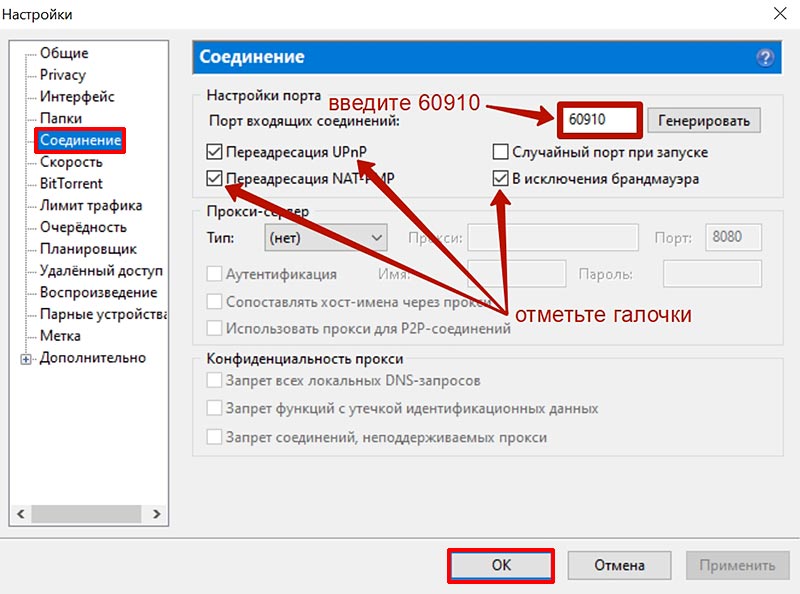
5. Щелкните по пункту меню «Дополнительно» и скорректируйте тонкие настройки. Не обращайте внимания на предупреждение «Не изменяйте, если не уверены» в верхней части окна программы. Все, что от вас требуется, — это внимательно следовать инструкции. Чтобы не листать список и за три минуты внести изменения, используйте фильтр поиска.
Введите в поиск «gui.show_plus_upsell», дважды щелкните по строке с названием параметра и измените значение с «true» на «false». Разрешите приложению использовать несколько соединений с одного IP. Для этого поменяйте bt.allow_same_ip с «false» на «true». Найдите параметр rss.update_interval, который отвечает за частоту обновления RSS, и установите 20. Измените dht.rate с -1 на 2, а net.max_halfopen — с 500 на 50.
Нажмите «OK», закройте настройки и перезапустите торрент-клиент через кнопку «Выход».
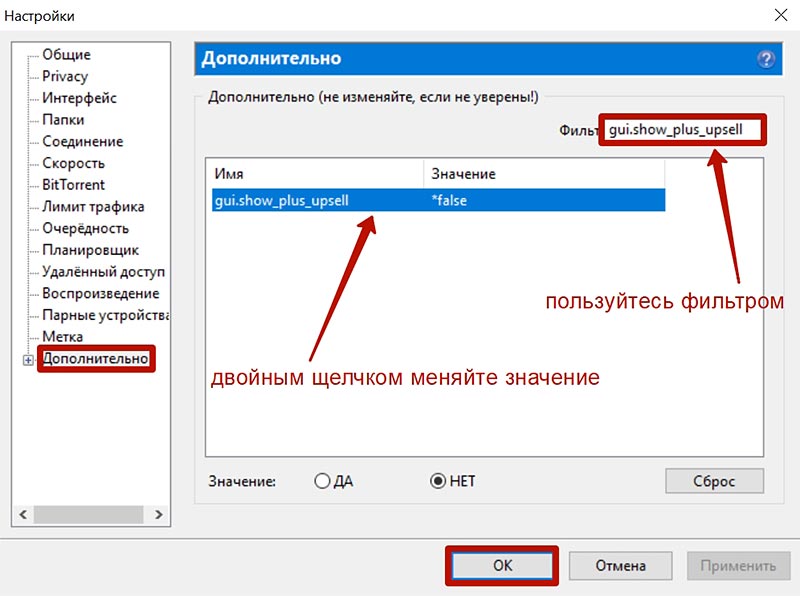
Без перезапуска программы измененные настройки не вступят в силу, и скорость загрузки торрента не увеличится.
6. Перейдите на вкладку «Скорость» и увеличьте пропускную способность. Установите значение поля «Максимальная скорость отдачи» 100 Кб/с. В поле «Максимальная скорость загрузок» введите 0, что означает разрешить неограниченную скорость.
В нижней группе полей установите «Максимум соединений» — 250, «Максимум присоединенных пиров на один торрент» — 200, «Слотов отдачи на один торрент» — 25. Установите флажок «Добавлять слоты, если скорость отдачи < 90 %». Нажмите «Применить».
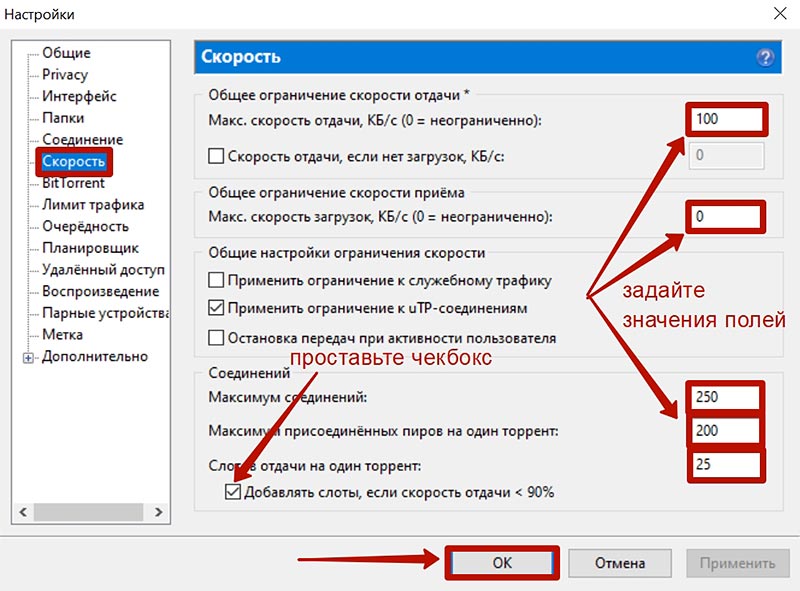
После изменения параметров скорость не взлетит моментально: вы заметите постепенное увеличение показателей.
7. Перейдите во вкладку «BitTorrent» и обойдите ограничения провайдера. В верхней группе «BitTorrent Features» проставьте все чекбоксы, кроме «Лимит скорости локальных пиров» и «Включить альтруистический режим».
Включите шифрование протокола, чтобы провайдер не ограничивал скорость скачивания. В группе «Шифрование протокола» в поле «Исходящие» выберите «Включено» и установите флажок «Разрешить входящие соединения». Нажмите «Применить».
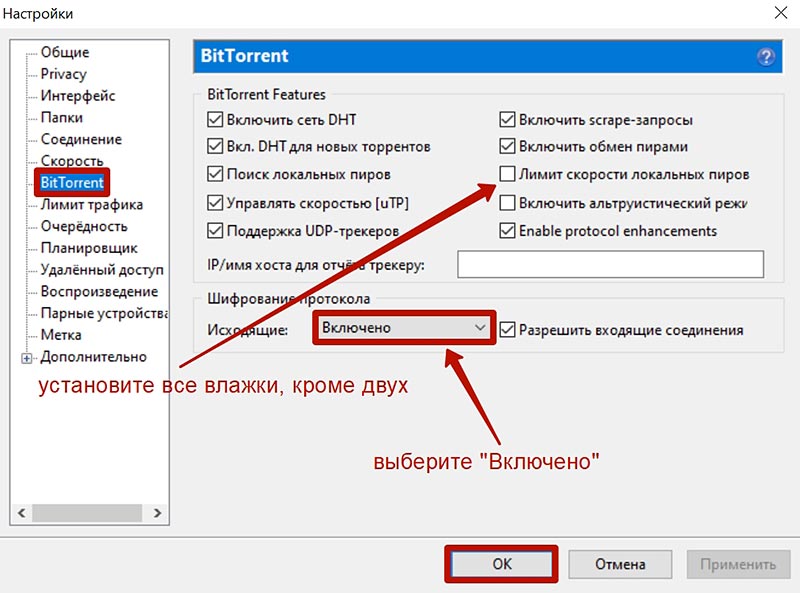
8. Перейдите во вкладку «Очередность» и установите порядок загрузки. Сконфигурированный по умолчанию uTorrent забивает соединение. Одновременная загрузка файлов приводит к неравномерному распределению скорости скачивания торрентов и снижает пропускную способность канала. Не качайте все фильмы сразу на маленькой скорости.
Это дольше, чем загружать файлы последовательно по одному. Установите «Максимум активных торрентов» 1 и «Максимум одновременных загрузок» 1, что увеличит пропускную способность сети. Система начнет качать один торрент, остальные файлы встанут в очередь.
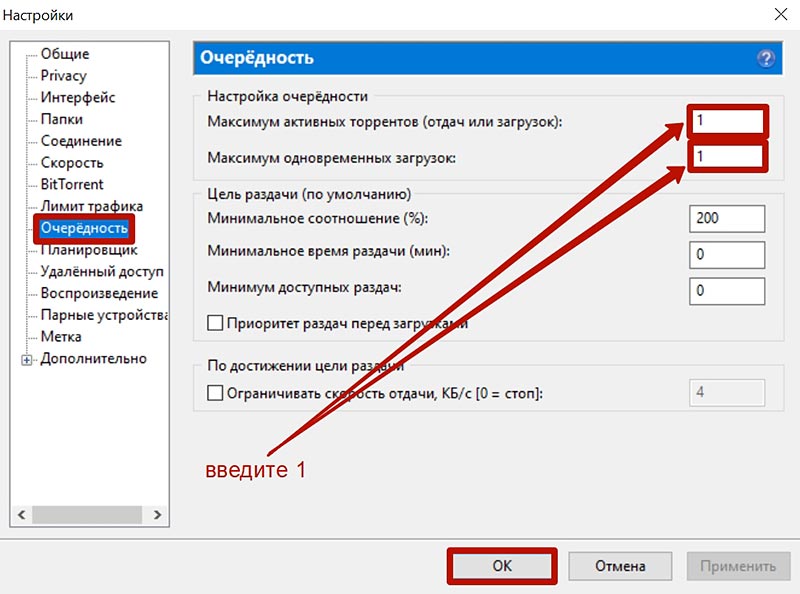
9. При скачивании с закрытых трекеров оставайтесь на раздаче. Децентрализованный пиринговый протокол создали для бесплатного обмена файлами. Человеку, зарегистрированному на трекере, соответствовал пользовательский рейтинг. Чтобы удержать и повысить рейтинг, после загрузки юзер оставался на раздаче и помогал другим скачать игру, песню или фильм.
Впоследствии на Rutracker.org и The pirate bay рейтинг отменили, но музыкальные торрент-сайты, например What.CD и Waffles.fm, до сих пор учитывают рейтинг пользователя. Если рейтинг падает, юзеру не позволяют качать файлы.
Если компьютер подключен к Интернету, а клиент добавлен в автозагрузку и включается при старте Windows, проблем с рейтингом не возникнет. Просто оставайтесь на раздаче и не удаляйте с диска и из uTorrent последние скачанные фильмы. Вы станете пиром, и программа автоматически начнет делиться файлами с пользователями.
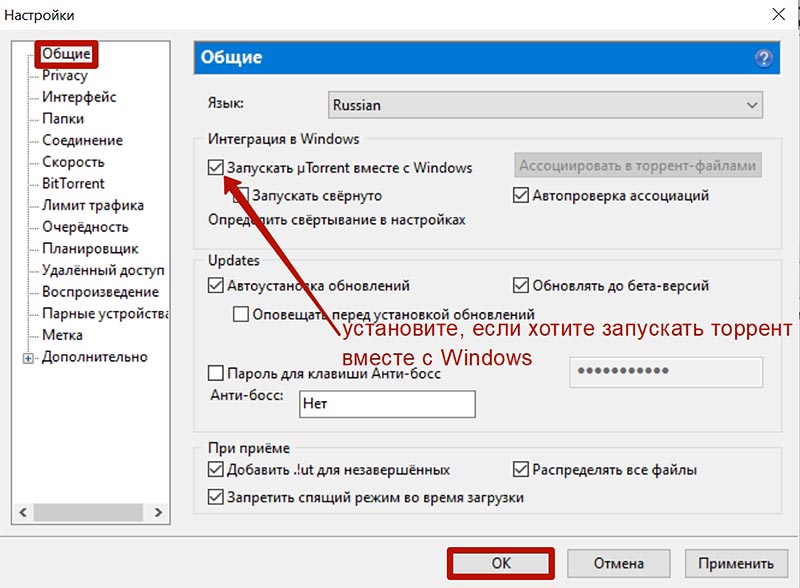
Если uTorrent не запускается при старте OS, а включается эпизодически, любителям закрытых торрент-сайтов потребуется повысить приоритет раздач. Для этого перейдите в «Настройки» и выберите «Очередность». Установите галочку «Приоритет раздач перед загрузками» и нажмите «OK».
uTorrent работает не только на компьютере, но и на смартфоне с Android. Разберемся, как увеличить скорость торрента на телефоне. Раскройте мобильное меню и тапните «Настройки». Подключите гаджет к беспроводной сети и установите флажок «Только Wi-Fi». В поле «Лимит активных торрентов» введите 1, в «Входящий порт» — 60910.
В «Лимите раздачи» задайте 100 Кб/с, а в «Лимите получения» оставьте максимальное значение.
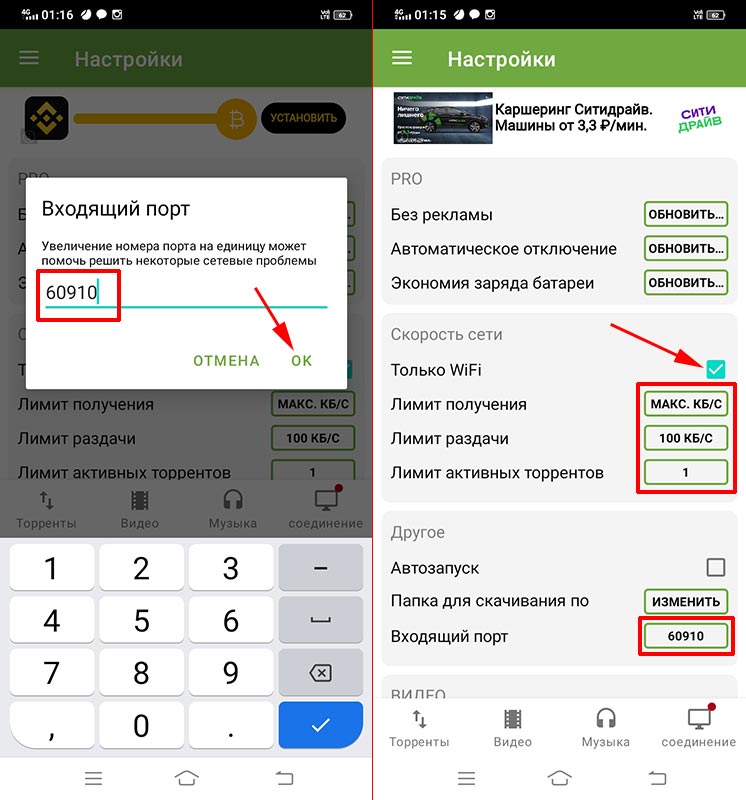
Как повысить приоритет Мю Торрент и ускорить Wi-Fi
Если вы настроили приложение, но скорость загрузки файлов низкая, проблема в канале соединения. Чтобы разгрузить канал, повысьте приоритет торрент-клиента в «Диспетчере задач», закройте сайты, программы и сервисы, потребляющие трафик, отключите лишние устройства от Wi-Fi, и проверьте, не обновляется ли Windows.
1. Задайте высокий приоритет клиенту uTorrent. Нажмите комбинацию «Ctrl+Alt+Del» и выберите «Диспетчер задач» или найдите «Диспетчер задач» через поиск Windows в левом нижнем углу экрана. На вкладке процессы отыщите строку «uTorrent», вызовите контекстное меню правой кнопкой мыши и выберите пункт «Подробно».
На вкладке «Подробности» вновь найдите программу в списке и нажмите правую кнопку мыши. Выберите пункт «Задать приоритет» и установите «Высокий». В модальном окне нажмите на кнопку «Изменить приоритет», чтобы подтвердить действие.
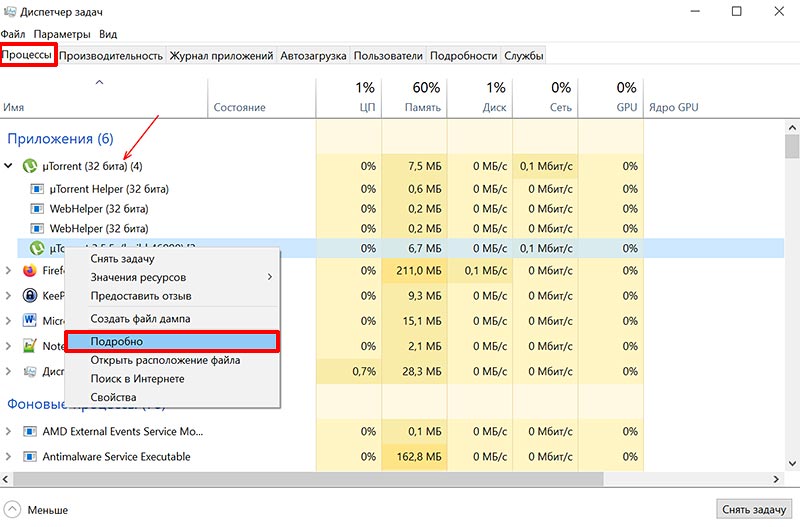
2. Отключите менеджеры загрузок и сервисы, которые используют трафик. Закройте вкладки браузера, особенно если смотрите ролики на YouTube или Яндекс.Видео, слушаете музыку через стриминговый сервис ВКонтакте, Spotify, Яндекс.Музыку. Убедитесь, что на компьютере не загружаются обновления OS Windows. Если интернет-соединение единолично использует торрент, канал освободится, и низкая скорость поползет вверх.
Закрывайте приложения через кнопку «Выход». Убедитесь, что лишние программы закрыты, а не свернуты в трей, и не потребляют ресурсы компьютера. Свернутые в трей приложения работают в фоновом режиме, расходуют трафик и забивают канал соединения. Если сомневаетесь, закрыта ли программа, нажмите «Ctrl+Alt+Del» и поищите ее в «Диспетчере задач».
3. Отключите лишние устройства от Wi-Fi роутера. ПК, планшеты и смартфоны, которые подключены к беспроводному соединению, снижают скорость Интернета и мешают скачиванию торрентов. Если отключение гаджетов не помогло, подключите компьютер напрямую к маршрутизатору или модему.
В феврале 2022 года, по результатам пользовательского рейтинга Яндекс.Маркета, лидирует роутер MikroTik за 3000 рублей. Скорость соединения Wi-Fi – до 300 Мбит/с, частотный диапазон – 2,4 GHz.
Как найти фильм и увеличить скорость загрузки
Давайте разберемся, кто такие сиды, и почему их большое количество влияет на увеличение скорости.
Читайте, как повысить приоритет загрузки и добавить стабильные на 2022 год трекеры. Чем руководствоваться при выборе разрешения видео, и на каком сайте помимо Рутрекера искать фильмы? Приведем практические рекомендации языком понятным даже бабушке.
1. Ищите и скачивайте файлы с наибольшим числом сидов и личей. Сиды – это пользователи, которые остаются на раздаче и делятся файлами после загрузки. Личи – это юзеры в процессе скачивания. Чем больше сидов и личей, тем быстрее качаются фильмы, музыка и игры.
![]()
Если на Рутрекере у фильма менее пяти сидов, поищите на другом сайте, например на LostFilm.TV, Kinozal.tv или The pirate bay.
2. Добавьте трекеры для увеличения скорости торрента. Перейдите по ссылке https://www.freesoftwaretips.tech/technology/speed-up-slow-dead-utorrent-qbittorrent-bittorrent-downloads-2020/ и скопируйте список активных трекеров в буфер обмена.
Вернитесь к uTorrent и щелкните по скачиваемому фильму, который хотите ускорить, левой кнопкой мыши. Перейдите во вкладку «Трекеры» в нижней части окна, правой кнопкой мыши откройте контекстное меню и выберите пункт «Добавить трекер». Прокрутите вниз список, кликните «Ctrl+V» и нажмите «OK». Вернитесь к торренту и раскройте контекстное меню. Нажмите «Стоп», а затем «Пуск», чтобы инициализировать добавленные адреса.
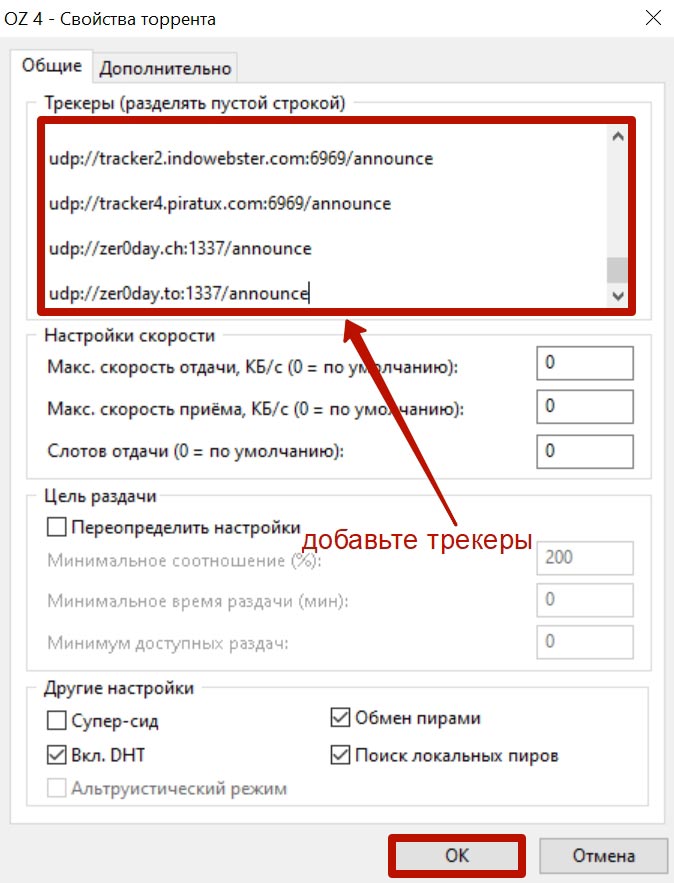
3. Повысьте приоритет скачиваемого фильма. Щелкните правой кнопкой мыши по загружаемому файлу, выберите пункт меню «Приоритет скорости» и отметьте «Высокий». Вновь вызовите контекстное меню и кликните «Принудительно».
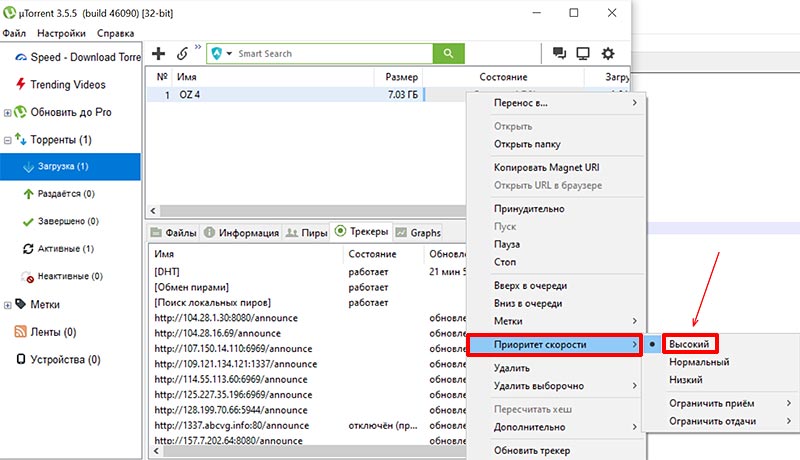
4. Обращайте внимание на разрешение и вес видеофайла. При слабом Интернете не загружайте видео 1080p и 4k, выберите формат HD, оптимизируйте вес файла и сократите время загрузки фильма.
Ограничение скорости торрента на МегаФоне и МТС
Провайдеры высокоскоростного домашнего Интернета, к которым привыкли жители Москвы и Санкт-Петербурга, не дошли до поселков и садоводств. Любителям свежего воздуха и шашлыков, решившим скоротать вечер за остросюжетным фильмом, на помощь приходят операторы сотовой связи. Смотреть видео в разрешении 640 x 480 в онлайн-кинотеатре, увешанном рекламой казино, неудобно, и пользователи загружают файлы с трекера на ПК. После пяти минут скачивания человек задается вопросом, как увеличить низкую скорость торрента через мобильный Интернет? Читайте, как при раздаче Интернета с телефона загружать фильмы в качестве HD на высокой скорости.
1. Обойдите ограничения скорости провайдера через VPN. Ряд провайдеров, например операторы сотовой связи МегаФон, МТС, Билайн и Yota, снижают скорость и блокируют загрузку торрентов. Чтобы ускорить загрузку и скачать фильм, игру или музыку через мобильный Интернет, установите на ПК бесплатный ВПН-сервис, например Turbo VPN или hide.me VPN.

VPN зашифрует трафик, обойдет ограничения МегаФона и МТС, обеспечит доступ к заблокированным в РФ торрент-сайтам и скроет ip-адрес от глаз правообладателей.
2. Подключите платный тариф Pro+VPN за $69,95 в год. Помимо встроенного CyberGhost VPN обладатель платной подписки получает блокировку рекламных баннеров и защиту от вредоносных программ.
Источник: m-utorrent.ru
Как правильно настроить uTorrent после установки
В этой инструкции пройдемся по основным настройкам uTorrent, расскажем какие из них можно менять, а какие лучше не трогать. Помните, что от проделанных изменений будет зависеть не только скорость скачивания, но и вообще работоспособность программы. Не меняйте параметры, о которых здесь не написано и о которых сами ничего не знаете.
Примечание: на размещенных здесь скриншотах изображен интерфейс uTorrent 3.5.*. Расположение пунктов меню и внешний вид в предыдущих и, наоборот, в более поздних версиях клиента может немного отличаться.
Первый шаг
Первоначальная настройка происходит во время установки uTorrent. Главное, что здесь нужно сделать – это включить автоматическое добавление программы в список исключений брандмауэра Windows. Иначе потом придется это делать вручную – долго и нудно.

Автоматическая настройка через помощник
После установки откройте Помощник настройки через верхнее меню uTorrent, или нажав на клавиатуре сочетание клавиш CTRL+G.

Этот помощник тестирует скорость интернета и проверяет, не блокирует ли маршрутизатор или другое сетевое оборудование порты. Нажмите кнопку тестировать, проставив галочки, как на скриншоте ниже.

Дождитесь окончания процесса, и если тест будет пройден, нажмите кнопку «Сохранить/Закрыть».

Если выскочит ошибка, связанная с недоступностью порта, читайте эту инструкцию.
Основные настройки uTorrent
Откройте настройки программы через верхнее меню, или нажмите на клавиатуре сочетание клавиш CTRL+P.

Первая вкладка – Общие. Здесь можно изменить язык интерфейса и включить автоматический запуск uTorrent сразу после загрузки Windows.

Кстати, убрать uTorrent из автозагрузки можно также в настройках операционной системы или через диспетчер задач.
Здесь же настраивается автоматическое обновление. По умолчанию, опция включена, программа обновляется без участия пользователя, в «тихом» режиме.
В самом низу вкладки включается функция запрета перехода компьютера в спящий режим, пока загрузка файлов не будет завершена. Полезная настройка для тех, у кого ноутбук.
Вторая вкладка – Интерфейс. Здесь рекомендуем включить чередование фона списка. Эта опция раскрашивает строки таблицы файлов в окне загрузки в серо-белый цвет. Ориентироваться по списку и находить нужный торрент станет проще.

Третья вкладка – Папки. Запомните: хранить скачанные через uTorrent файлы лучше всего на отдельном от операционной системы HDD. Или хотя бы в отдельной «своей» папке. Создайте новую папку в корне жесткого диска, назовите ее «Downloads». Поставьте галочку возле надписи «Помещать загружаемые файлы в», нажмите на значок многоточия справа и выберите ее в открывшемся окне проводника.

Эта настройка, кстати помогает исправить ошибку write to disc.
Четвертая вкладка – Соединения. Здесь прописан порт, через который uTorrent качает файлы. Если после запуска программа выдает ошибку [порт не открыт: загрузка возможна], попробуйте его сменить, прописав значение в диапазоне от 20000 до 60000, или нажав кнопку «Генерировать».

Также проверьте, чтобы стояла галочка в чекбоксе «В исключения брандмауэра». Тогда программа будет добавлена туда автоматически при следующем запуске (правда не всегда это может сработать – зависит от настроек безопасности операционной системы).
Пятая вкладка – Скорость. Здесь ее можно ограничить. Если сайты в браузере долго открываются, в то время, когда uTorrent качает файлы, и это вызывает неудобство, попробуйте прописать лимит для скорости приема. Точную цифру не подскажем, ее надо подбирать методом проб и ошибок.

Шестая вкладка – BitTorrent. Здесь есть опция, которая может увеличить скорость скачивания торрентов. Но только тем пользователям, которые подключены к интернету через мобильного провайдера. Выберите для настройки «Шифрование трафика» значение «Включено».

Седьмая вкладка – Лимит трафика. Пользователям безлимитного интернета здесь делать нечего. Но если вы платите за каждый скачанный гигабайт, поставьте галочку в чекбокс «Ограничить полосу», и укажите, какой объем трафика uTorrent может использовать каждый месяц, или день.

Восьмая вкладка – Очередность. Здесь выставлены оптимальные настройки, менять которые не желательно. К примеру – максимум одновременных загрузок. Их число по-умолчанию – 5, это значит, что одновременно будет скачиваться 5 торрентов. Если прописать цифру 1, торренты будут качаться строго по очереди, по одному.
Если попадется файл, у которого мало сидов, зависнет загрузка не только этого файла, но и всей очереди. А если выставить, к примеру, 100 одновременных загрузок, то ждать, пока скачается хотя бы один какой-то файл из списка, придется долго, так как общая входящая скорость будет поделена равномерно на всю очередь.

Девятая вкладка – Планировщик. Включите его, если хотите ограничивать входящую/исходящую скорость в uTorrent по расписанию. Выберите день недели и время, кликнув на зеленый квадратик в таблице. После первого нажатия скорость ограничится в выбранный период времени до значений, прописанных в ячейках ниже (по умолчанию там пусто).
После второго клика запланируется полная остановка программы. После третьего включится режим «только раздача». Кликните четвертый раз, чтобы отменить ограничение для выбранного дня недели.

Десятая вкладка – Удаленный доступ. Настройте управление программой через браузер с помощью сервиса uTorrent Remote. Либо с помощью приложения для Android.

Одиннадцатая вкладка – Воспроизведение. Выберите плеер, через который будут открываться фильмы, скачиваемые через торрент. Рекомендуем uTorrent Player, или VLC, если такой установлен на вашем компьютере.

Во вкладке «Парные устройства» нет настраиваемых параметров.

В следующей вкладке можно прописать, чтобы торрентам автоматически присваивалась метка, в зависимости, например, от типа скачиваемых файлов. На левой панели главного окна поддерживается фильтр по меткам. Также, если в uTorrent настроено перемещение завершенных загрузок в отдельную папку, файлы с метками будут скопированы в папки, которые прописаны в этой вкладке, в нижнем окне «Назначение».

Расширенные настройки
Во вкладке «Дополнительно» спрятаны настройки для опытных пользователей и разработчиков. Большая часть из них выглядит как текстовые записи, у каждой из которых вручную прописан параметр.

Крайне не рекомендуем здесь что-то менять без подробной пошаговой инструкции. На фан-сайте utorrent-client.com есть одна такая инструкция: Как убрать рекламу из uTorrent.
В подразделе «Кэширование» можно вручную изменить количество оперативной памяти, выделяемой для промежуточного хранения частей загружаемых файлов. Ограничение размера кэша решает проблему чрезмерного расхода ОЗУ, а увеличение – снижает нагрузку на жесткий диск (актуально для пользователей, у которых установлен медленный, либо уже «помирающий» HDD).

Как сбросить настройки uTorrent
Запомнить все сделанные изменения, чтобы потом каждое вручную откатить назад – нереально. Но в uTorrent, к сожалению, нет кнопки «Сбросить настройки», или «Восстановить значения по умолчанию», как в других программах. Отменить настройки можно только удалив файлы settings.dat и settings.dat.old из папки:

Если эта директория оказалась пустой, проверьте, куда был установлен uTorrent, и поищите файлы с настройками там. Перед удалением не забудьте закрыть программу (и проверьте, чтобы она не осталась «висеть» в системном лотке Windows).
Источник: utorrent-client.com
Как настроить uTorrent
Чтобы оптимально настроить и полноценно начать пользоваться торрент клиентом uTorrent, для начала, нужно скачать последнюю версию программы, а затем, запустить приложение и открыть опции «Настройки» —> «Настройки программы» (Ctrl + P).
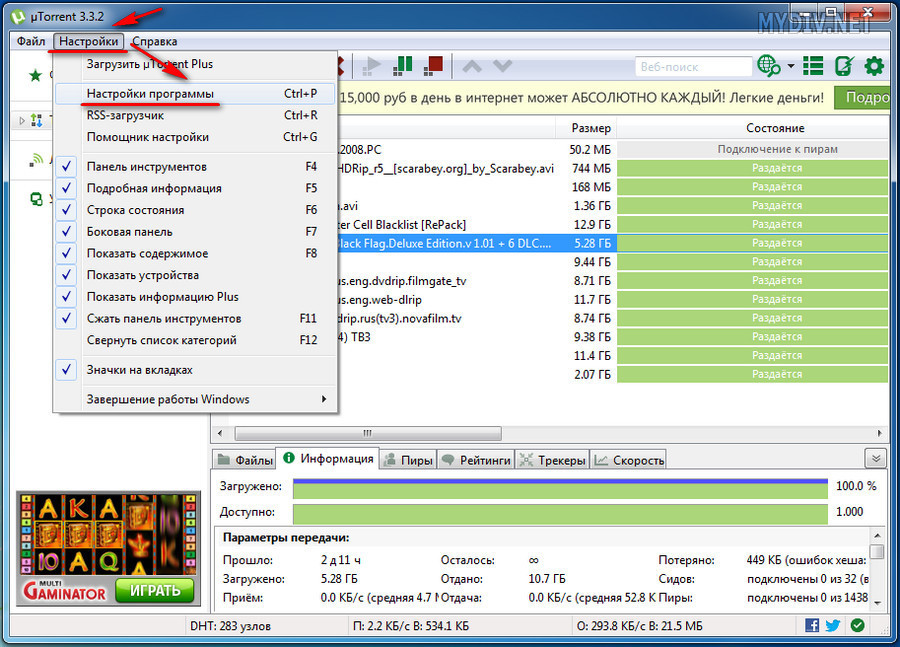
Теперь, давайте рассмотрим все разделы подробнее.
Общие
Здесь, прежде всего, нужно обратить внимание на следующие опции:
- в пункте «Язык интерфейса» вы можете выбрать любой более удобный для вас язык. Хотя, по умолчанию и так должен стоять русский;
- если вы хотите, чтобы программа автоматом запускалась вместе со стартом операционной системы, поставьте галочку напротив опции «Запускать uTorrent вместе с Windows»;
- опция «Запускать свернуто» позволяет программе работать в фоновом режиме. При таком варианте, запущенная программа сворачивается в трей . Получить к ней доступ можно будет в любой момент через значок в системном лотке на панели задач (рядом с часами/датой/значком сети/громкости);
- включенная опция «Автопроверка ассоциаций» будет означать, что каждый скачанный и открываемый вами торрент-файлик будет автоматически запускаться через программу utorrent;
- при активации опции «Автоустановка обновлений», программа сама будет загружать и устанавливать новые версии. Единственное, что нужно вам нужно будет сделать, это отключить опцию «Обновлять до бета-версий», поскольку, они очень часто выходят недоделанными и нестабильно работающими! Всегда лучше подождать до выхода полноценного релиза;
- «Анти-босс» — очень ценная «примочка» для тех, кто «подпольно» пользуется utorrent, например, на работе. С ее помощью вы сможете нажатием быстрой комбинации клавиш надежно «спрятать» с экрана работающий uTorrent от посторонних глаз. Для назначения пароля используются функциональные клавиши Ctrl, Alt. Shift с любой буквой или цифрой. Настройте, как вам удобнее!
- при включении опции «Добавить .!ut для незавершенных», не докаченным файлам временно (до завершения закачки) присваивается специфическое разрешение _____.!ut, чтобы в папке загрузок их можно было легко отличить от уже скачанных (имеющих свой исходный формат);
- опция «Запретить спящий режим во время загрузки» даст команду вашему компьютеру не погружаться в сон, пока торрент не завершит свою работу;
- опция «Распределять все файлы», заранее резервирует на диске нужное место под скачиваемые файлы и тем самым гарантирует, что на вашем «харде» точно хватит места для размещения всех загрузок!
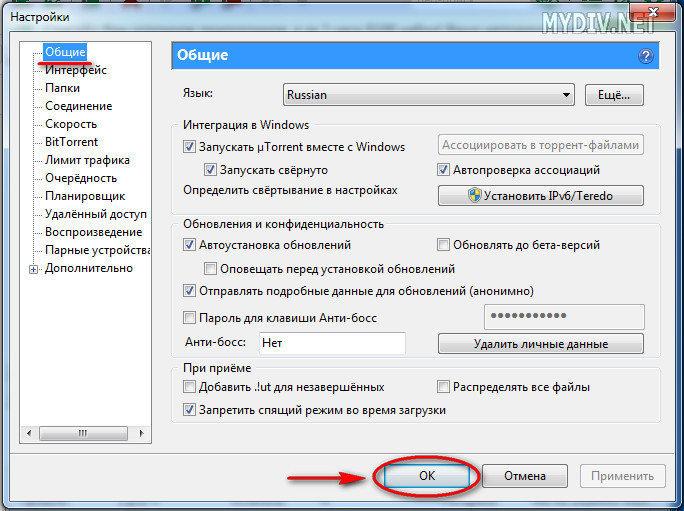
Интерфейс
Здесь конкретных рекомендаций по настройке как таковых дать невозможно. Все абсолютно индивидуально. Попробуйте настроить, как вам удобно. Не бойтесь, на скорость закачек и нагрузку на интернет это никак не повлияет. Можете воспользоваться вариантом настроек, представленных на скриншоте снизу.
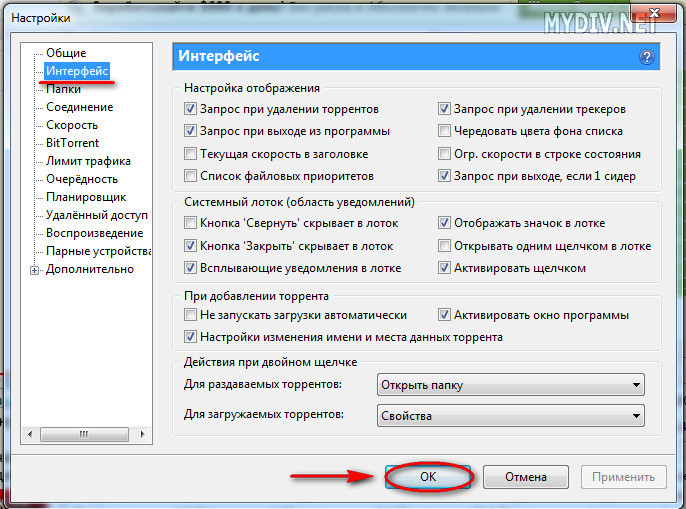
Папки
Здесь вы всегда сможете назначить/переназначить пути и папки для сохранения всех своих торрентов и загружаемых файлов, а также, при необходимости, указать папку для автозагрузки торрентов и автоматической закачки.
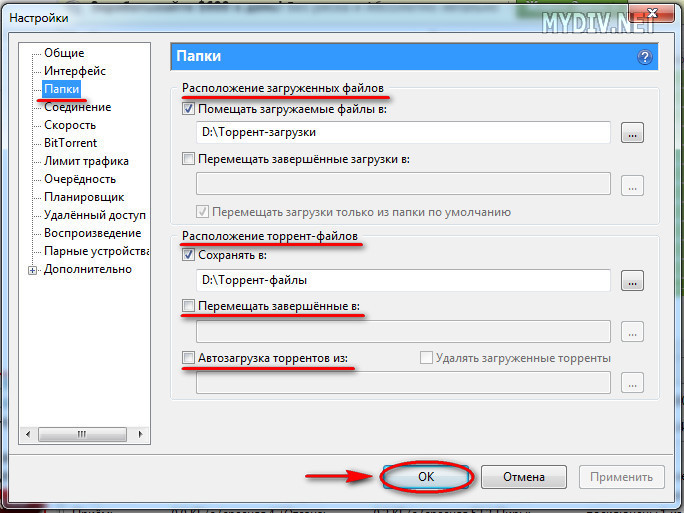
Соединение
Этот раздел может показаться чуть посложнее для тех, кто еще никогда не сталкивался с сетевыми настройками. Но в этом нет ничего страшного, поскольку, программа utorrent обычно сама выставляет все нужные настройки соединения. Но на всякий случай нужно знать.
- опции «Переадресация UPnP» и «Переадресация NAT-PMP» стоит самостоятельно активировать только, если вы получаете доступ в инет через роутер и в том случае, если он поддерживает работу с данными сетевыми протоколами;
- если у вас возникли какие-либо конфликты при работе портов, вы можете настроить опцию «Порт входящих соединений» самостоятельно, прописав вручную номер нужного порта. Портам можно присваивать любые номера от 1 до 65 535. Однако, стоит учесть, что многие провайдеры часто блокируют порты от 1 до 10000 (а может быть и выше!) или же их могут использовать «под себя» другие приложения, поэтому старайтесь для торрента использовать номера портов с числами повыше. Впрочем, если не хотите «заморачиваться», то номер порта можно выбрать автоматически с помощью соответствующей кнопки «Генерировать». Кстати, если хотите избежать дополнительных возможных конфликтов с портами, опцию «Случайный порт при запуске» лучше отключить ;
- опцией «В исключения брандмауэра» стоит пользоваться только в случае, если вы не деактивировали (не отключали) стандартный виндоусовский брандмауэр, иначе ошибок в работе приложения uTorrent не избежать;
- к опции «Прокси-сервер» можно прибегнуть, если вы желаете использовать вместо своего ip-адреса, сторонний. Настраивается она элементарно. Указываете тип, ip прокси, номер порта и логин/пароль. Не забудьте также поставить флажок напротив опции «Использовать прокси-сервер для Р2Р-соединений», если весь трафик проходит через прокси.
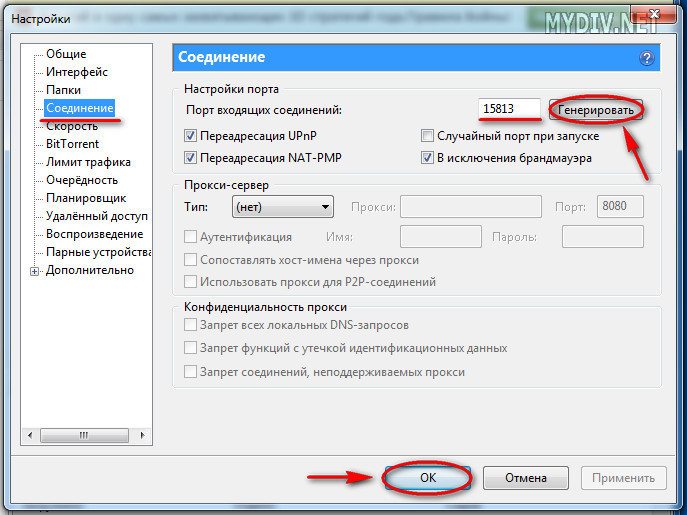
Скорость
Максимальную скорость отдачи и загрузки, оптимальнее всего, будет выставить исходя из скорости вашего тарифного плана, а также ваших личных потребностей. Если вы хотите, чтобы uTorrent качал, как говорится, «на всех парусах» и использовал интернет-канал полностью — оставьте в этих полях значение «0». Если же, вы желаете во время закачки попутно пользоваться интернетом, то отдайте торренту 2/3 канала или половину, на ваше усмотрение.